
중간 및 높은 가격대의 노트북은 종종 개별 비디오 카드가 장착되어 있으며 그래픽 당 예산 또는 특수 장비에서 비디오 출력 프로세서가 책임집니다. NVIDIA는 다양한 제조업체의 노트북에서 종종 발견 될 수있는 모바일 비디오 카드의 생산의 선두 주자입니다. 사용 된 모델 목록은 GeForce 710m입니다. 우리가 오늘날의 기사에서 이야기하고자하는 적절한 드라이버를 설치 한 후에 만 이러한 그래픽 어댑터에 의해서만 올바르게 작동 할 것입니다.
우리는 NVIDIA GeForce 710M 비디오 카드 용 드라이버를 찾고 있습니다.
회사 온라인 서비스 또는 소프트웨어, 타사 소프트웨어 및 웹 서비스 또는 표준 시스템의 공식 웹 사이트를 사용하는 다양한 방법이 있습니다. 나열된 방법 각각은 장점과 단점이 있습니다. 또한, 각각은 특정 상황에서 최적이 될 것입니다.방법 1 : 사이트에 드라이버가있는 페이지 NVIDIA
대규모로 컴퓨터 구성 요소를 제조하는 회사는 제품 및 다양한 추가 콘텐츠에 대한 자세한 정보가 있어야하는 자체 공식 웹 사이트를 갖추어야합니다. NVIDIA에는 이러한 자원이 있으며 전체 섹션은 드라이버와 함께 작동하도록 할당됩니다. 따라서 최상의 솔루션은 바이러스없이 작동 소프트웨어를 수신 할 수 있기 때문에이 소스에서 파일을 다운로드합니다.
NVIDIA 웹 사이트의 드라이버 선택 페이지
- 위의 링크에서 LX를 클릭하고 탭의 "드라이버"섹션으로 이동하십시오.
- 여기서 소프트웨어에 대한 올바른 검색을 위해 양식을 작성해야합니다.
- 제품 유형 : GeForce;
- 제품 시리즈 : GeForce 700M 시리즈 (노트북);
- 제품군 : GeForce 710m;
- 운영 체제 : 현재 버전 및 OS의 방전에 따라 지정하십시오.
- Windows 드라이버 유형 : 표준;
- 다운로드 유형 : 게임 준비 드라이버 (GRD);
- 언어 : 적절한 소프트웨어 인터페이스 언어를 선택하십시오.
완료되면 "검색"을 클릭하여 드라이버를 찾으십시오.
- 지원되는 제품 탭에서는 Active Equipment와 호환되는 드라이버가있는 드라이버가 있는지 확인한 다음 "지금 다운로드"를 클릭하십시오.
- 사용권 계약 규칙을 확인하고 파일을 다운로드하십시오.
- 다운로드가 끝나면 설치 프로그램을 실행하고 시스템에 모든 라이브러리의 압축을 풉니 다.
- 설치 마법사 시스템 호환성을 확인하십시오.
- 설치 매개 변수를 설정하도록 요청됩니다. 경험이 부족한 사용자 옵션 "Express (권장)"옵션을 선택하도록 조언합니다. 이 구성을 사용하면 사용 가능한 모든 NVIDIA 구성 요소가 설치되고 업데이트됩니다. 선택한 "선택적 설치 (고급 설정)"에서 사용자는 설치에 필요한 소프트웨어를 독립적으로 선택할 수 있습니다. 목록은 "NVIDIA GeForce Experience", "PhysX System Software"및 원하는 "그래픽 드라이버"가 있습니다. 이름은 파란색으로 강조 표시되며 클릭하면 이러한 도구의 목적에 대해 자세히 설명하는 일부 항목으로 이동합니다.
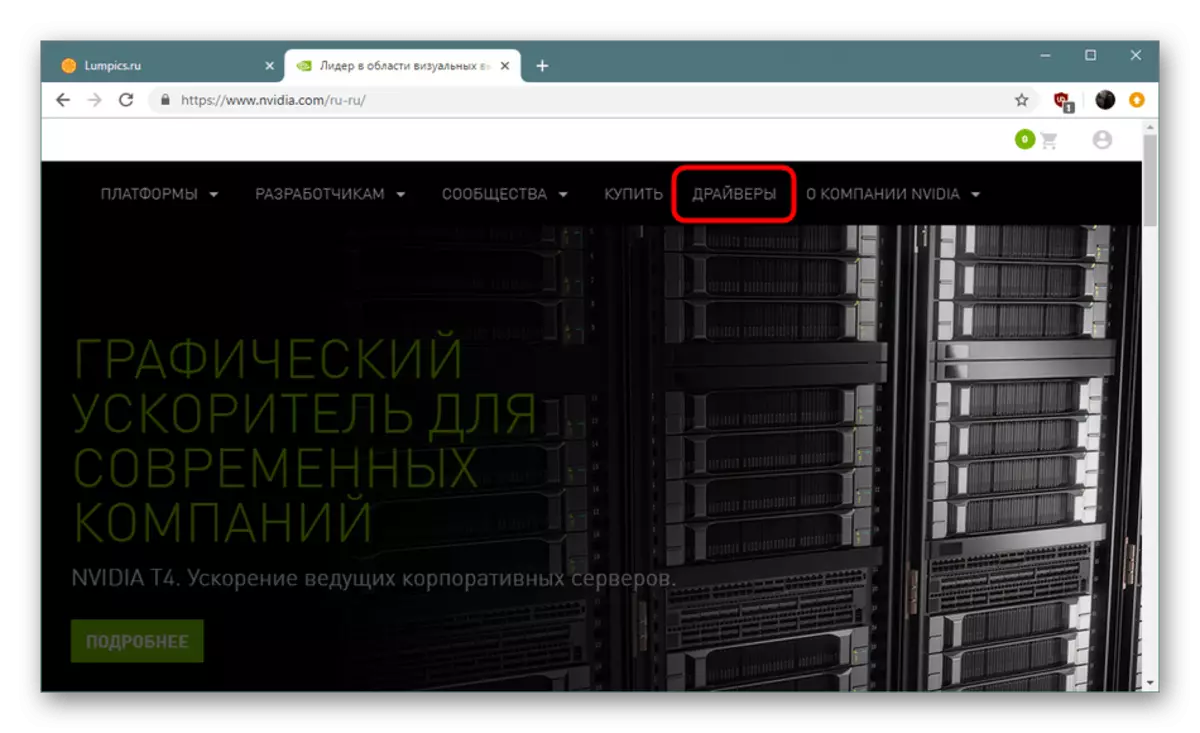
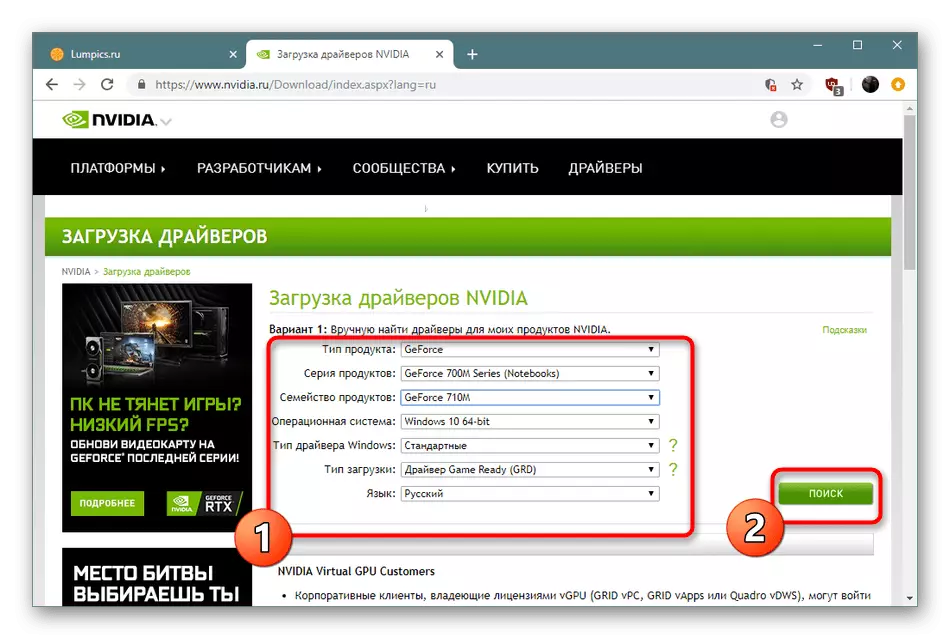
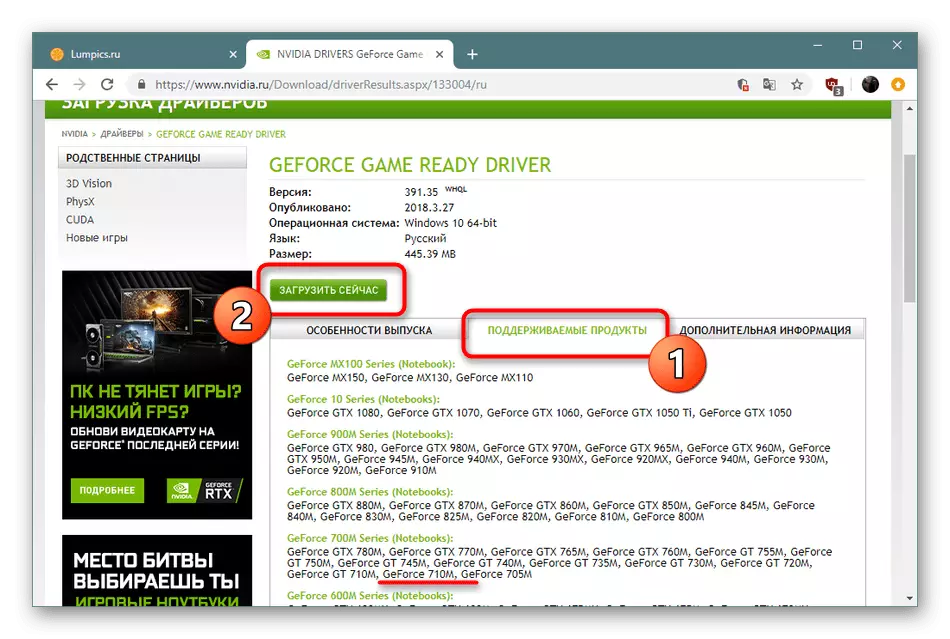

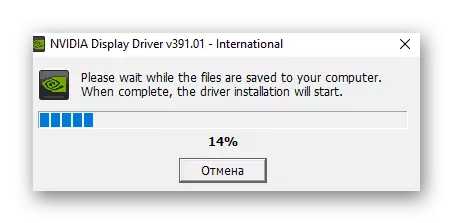

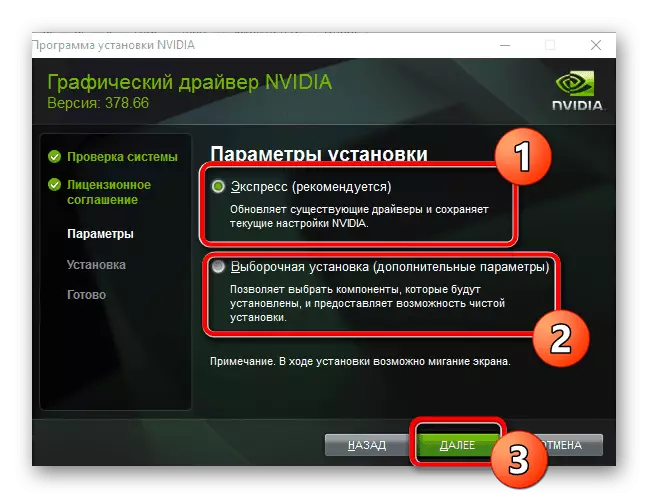
드라이버 설치는 잠시 시간이 걸리고 랩톱의 재부팅에 대해 화면이 나타납니다. 다시 시작으로 확인하면 모든 혁신이 강제로 입력되고 그래픽 어댑터가 올바르게 작동하도록 요구합니다.
방법 2 : 개발자의 온라인 서비스
다음 검색 절차를 무시하는 옵션이 있습니다. 버전과 OS의 방전을 지정하거나 자동 스캔 및 드라이버 선택을 실행하여 시간을 절약하려고하는 사용자에게 특히 유용합니다. 우리는 공식 서비스 NVIDIA에 대해 이야기하고 있으며 상호 작용 절차는 다음과 같습니다.
드라이버 검색을위한 공식 온라인 서비스
- 스캔 페이지로 이동하여 분석 완료를 기다립니다. 이 작업 중에는 사용 된 비디오 카드가 사용되는 비디오 카드를 확인하고 운영 체제와 그 방전을 결정합니다.
- 최적의 옵션은 Java와 호환되는대로 Internet Explorer 또는 Microsoft Edge 브라우저를 통해이 웹 리소스를 열 수 있습니다. 동일한 Google Chrome 또는 Yandex.Browser에서 도구가 올바르게 작동하지 않을 수 있습니다. 그러나 Java는 컴퓨터에 사전 설치되어야합니다. 아직이 작업을 수행하지 않은 경우 아래 지침을 확인하십시오.

방법 3 : 기업 소프트웨어 GeForce 경험
1 방식으로 익숙해 졌는다면 표준 소프트웨어 세트에는 NVIDIA GeForce 경험이 포함되어 있음을 알고 있습니다. 이러한 응용 프로그램은 응용 프로그램 및 OS에서 그래픽을 구성 할뿐만 아니라 드라이버 업데이트 도구도 포함 할 수 있습니다. 주기적으로 독립적으로 시작되지만 수동으로 시작하는 것을 방지하고 NVIDIA GeForce 710M에 필요한 파일 패키지를 다운로드하지 않습니다. 다음 링크에서 태스크를 수행하기위한 확장 된 지침은 다른 기사에서 읽습니다.
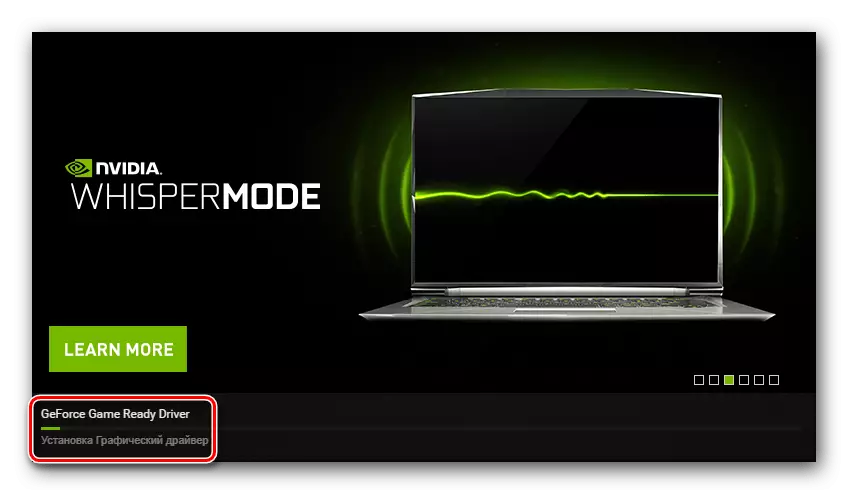
자세히보기 : NVIDIA GeForce Experience를 사용하여 비디오 카드 드라이버 설치
방법 4 : 드라이버 업데이트 및 설치 소프트웨어
노트북 사용자는 일반적으로 필요한 드라이버를 설치하기 위해 키트에 포함되어있는 공식 라이센스 디스크를 사용합니다. 그러나 그래픽 어댑터는 매우 자주 업데이트되며 이전 버전이 디스크에 있습니다. 또한 CD를 잃을 수 있습니다. 필요한 경우, 드라이버의 대량 설치는 특별 타사 응용 프로그램에 호소하는 좋은 해결책입니다. 유사한 솔루션의 주제에 전념하는 사이트에 별도의 소재가 있습니다.
자세히 읽어보십시오 : 드라이버 설치를위한 최고의 프로그램
리뷰 외에도 DriverPack 솔루션과 같은 특정 소프트웨어를 사용하기위한 지침이 있습니다. 우리는 타사 응용 프로그램으로 사용하기로 결정한 경우에도 매우 익숙해지는 것이 매우 좋습니다. 나머지 소프트웨어는 동일한 원칙에서 작동하므로 아래 수동은 거의 보편적으로 간주 될 수 있습니다.

자세히보기 : DriverPack 솔루션을 사용하여 컴퓨터에서 드라이버를 업데이트하는 방법
방법 5 : NVIDIA GeForce 710m 식별자
NVIDIA GeForce 710m 그래픽 어댑터는뿐만 아니라 다른 모든 구성 요소뿐만 아니라 운영 체제에서 장치를 정의하는 고유 한 번호가 있습니다. 필요한 비디오 카드에는 다음 식별자가 있습니다.
PCI \ VEN_10DE & DEV_1295.

이제는 인터넷에서 다양한 유용한 웹 서비스가 있으며 장치 ID에서 드라이버를 검색하고 다운로드 할 수있는 상황입니다. 칩 식별자를 알고 있으면 적절한 파일을 찾으려면 이러한 리소스 중 하나만 사용해야합니다. 다른 기사에서 이것에 대해 더 자세히 알아보십시오.
자세히보기 : 하드웨어 드라이버 검색
방법 6 : 기본 제공 Windows 도구
Windows의 장치 관리자 메뉴는 비디오 카드를 포함한 연결된 모든 및 기본 제공 장치에 대한 정보를 저장합니다. 그러나 모든 사용자가 유용한 정보의 출력 외에도 검색 기능과 소프트웨어 업데이트 설치가임을 알고있는 것은 아닙니다. 장비의 PCM을 클릭하고 "드라이버 업데이트"항목을 선택하여 사용할 수 있습니다. 그런 다음 검색 옵션은 인터넷을 통해 지정되며 절차 완료를 기다리기 위해서만 남아 있습니다.

자세히보기 : 표준 Windows 도구가있는 드라이버 설치
모든 그래픽 어댑터는 호환되는 드라이버가있는 경우에만 정기적으로 작동합니다. 바람직하게는 최신 버전이 있습니다. 따라서 모든 사용자는 검색 및 설치 옵션을 선택해야합니다. 당신은 그들 모두를 알고 있으며, 더 자세히 알고 결정을 내리고 결정을 내리기 위해서만 남아 있습니다.
